바탕화면 아이콘 위치가 바뀔때의 조치 방법
- IT/IT
- 2020. 12. 3.
바탕화면 바로가기 아이콘들의 위치가 컴퓨터를 부팅할 때마다 바뀔 경우가 있습니다. 이럴 때에는 자동정렬을 체크해주는 것이 오히려 위치 유지에 도움이 될 수도 있습니다. 다음으로 생각할 수 있는 것은 여기저기 아이콘들을 배치해야 하는 경우입니다. 이 경우에는 자동정렬이 맞지 않는 경우이기 때문입니다.
차례대로 살펴보겠습니다.
1. 자동 정렬을 유지하며 위치를 고정
자동정렬인 경우에는 바탕화면에서 우클릭했을 때 보기 부분은 작은 아이콘으로 하고 나머지 자동정렬, 그리드 맞춤, 바탕 화면 아이콘 표시 모두 체크해 줍니다.
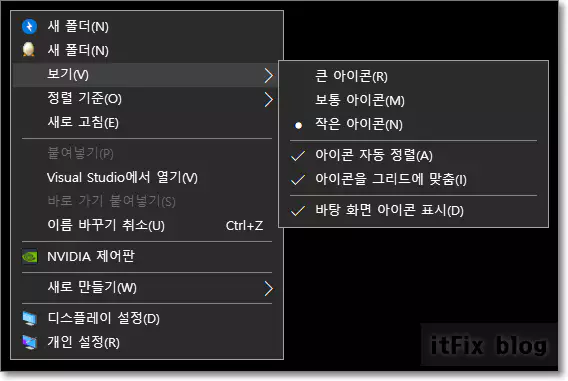
다음으로 정렬 기준은 항목 유형으로 체크해 줍니다.

위와 같이 두 개의 설정을 해 두고 사용하면 옵션은 자동 정렬이지만 아이콘의 위치가 바뀔 일은 없습니다. 배열의 형태는 아래의 이미지와 같은 주요 윈도우 아이콘부터 먼저 배치하는 예전의 윈도우부터 내려오던 전통적인 기본 형식으로 된 배열을 취하게 됩니다. 아이콘 정렬 방식을 변경한 경우에는 새로 고침을 클릭해 제대로 적용되는지 확인합니다.
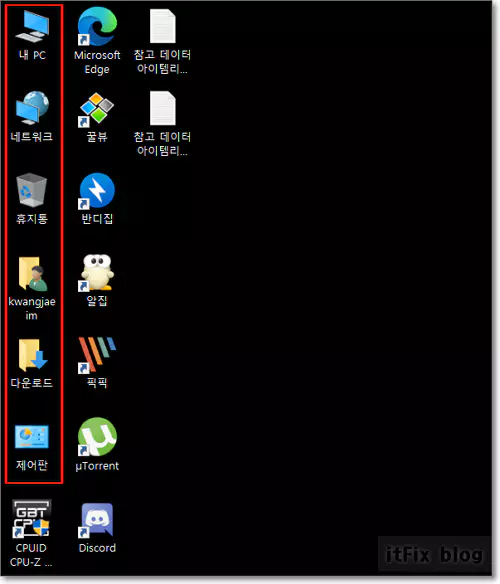
2. 자동 정렬을 해제하여 위치 고정
바탕 화면의 여기저기에 아이콘들을 배치해야 하는 경우에는 필수적으로 자동 정렬을 꺼두게 됩니다. 이때에는 다음과 같이 보기 옵션에서 자동 정렬을 해제합니다. 그리드에 맞춤은 필수적인 사항은 아니고 가로, 세로 정렬의 줄만 바르게 맞추어 주는 개념입니다. 다만, 그리드에 맞춤 옵션을 해제했을 경우가 좀 더 흩어지지 않는다는 의견은 있습니다.
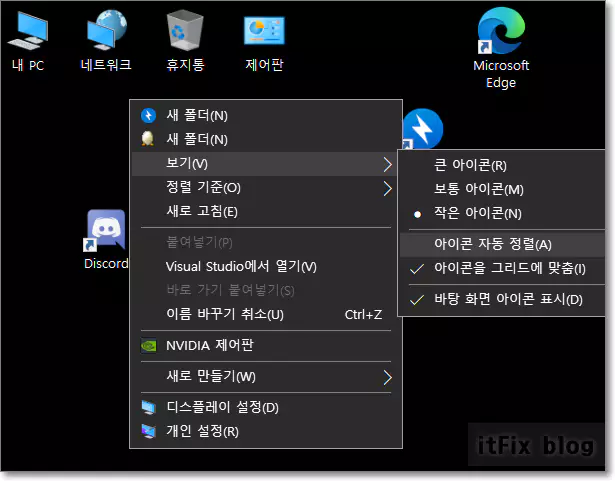
자동 정렬을 해제했을 경우에는 정렬 기준에는 아무 옵션도 선택되어 있지 않아야 하는 데, 이것은 개인이 설정하는 것이 아니라 자동 정렬 옵션을 체크 해제하는 순간 윈도우에서 자동으로 정렬 기준 선택 옵션을 제거합니다.
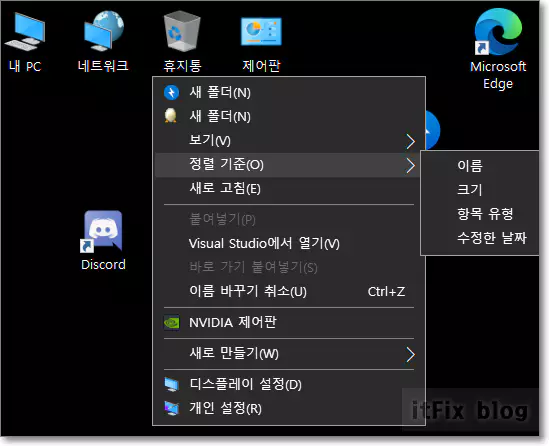
자동 정렬 옵션을 해제하여 위치를 고정할 경우에 아이콘들의 배치는 아래의 이미지처럼 사용자가 지정한 위치에서 고정되게 됩니다.
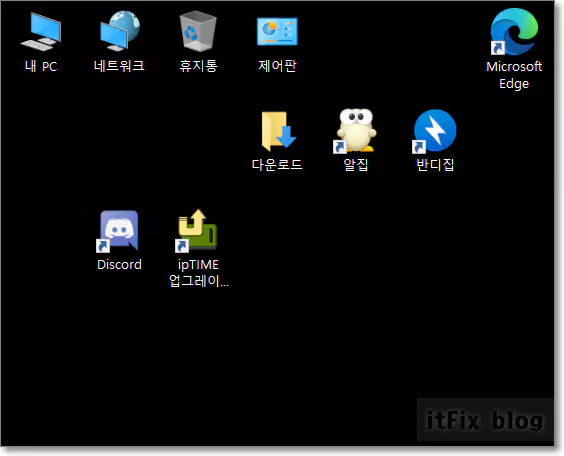
3. 바탕 화면 아이콘 설정
다음으로 살펴보아야 할 설정은 윈도우에 새로운 테마를 적용하거나 테마의 옵션에 따라 바탕화면의 아이콘 정렬에 대한 우선권을 여러 형식의 테마 앱에서 가져가 임의로 바꿀 가능성을 차단해 주어야 합니다.
바탕 화면에서 마우스 우클릭한 다음 개인 설정을 클릭합니다. 개인 설정창에서 테마 항목을 선택하면 오른쪽 창에
바탕 화면 아이콘 설정이라는 항목이 보입니다. 바탕 화면 아이콘 설정을 클릭합니다.

바탕 화면 아이콘 설정 창에서 하단에 있는 '테마에서 바탕 화면 아이콘 변경 허용'의 체크 표시를 해제합니다. 그런 다음 하단의 적용 및 확인 버튼을 눌러 주고 난 뒤 PC를 재시작합니다.
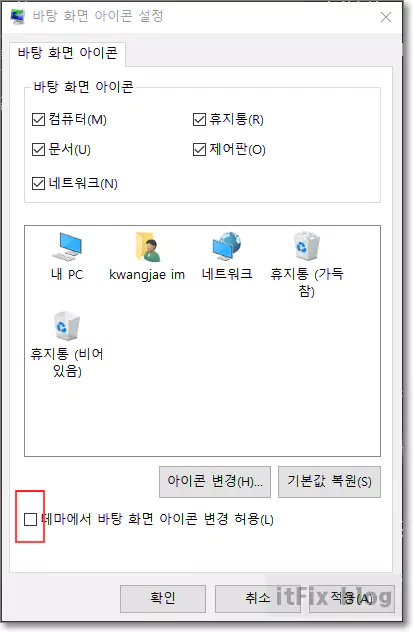
기타, 바탕화면에서 시계나 환율, 다이어리 같은 윈도우 가젯 기능을 사용할 경우에는 테마 옵션에서 살펴본 바와 같이 가젯 옵션에서 바탕 화면의 아이콘 정렬 영역에 대한 간섭이 일어나지 않는지 살펴보시기 바랍니다.
4. 레지스트리 편집
제목 표시줄의 검색창에 레지스트리를 입력한 다음 레지스트리 편집기를 실행하여 아래의 경로로 들어갑니다.
HKEY_CURRENT_USER\SOFTWARE\Microsoft\Windows\CurrentVersion\Policies\Explorer
해당 항목에는 NoDriveTypeAutoRun 값 이름이 있습니다. 만약, 이 키값이 보이지 않는 다면 EXPLORER를 우클릭하여 새로 만들기에서 DWORD(32비트) 값을 선택한 다음 만들어 주시면 됩니다.
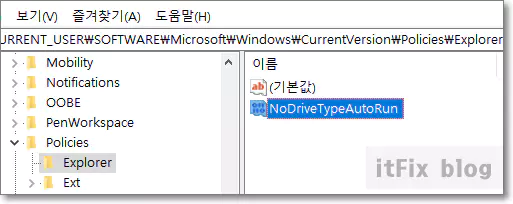
일반적인 경우에 특별한 설정이 아닌 일반적인 아이콘 정렬을 사용했을 경우 더블 클릭했을 때의 키값은 16진수 91이었습니다.

나중에 오류가 발생하거나 기본값으로 되돌리고 싶을 경우 위의 이미지처럼 설정하시면 됩니다.
어쨌든, 아이콘 고정을 해야 할 경우에는 이 값의 데이터 16진수 91을 16진수 1로 바꾸어 줍니다.
작업이 끝나면 PC를 재시작합니다.
'IT > IT' 카테고리의 다른 글
| 윈도우 디펜더 보안 공급자 설정 및 보안 알림 수신 설정 (0) | 2020.12.04 |
|---|---|
| 윈도우10 야간 모드 설정하는 방법 (0) | 2020.12.03 |
| 윈도우 명령 프롬프트(CMD) 입력시 조심해야 할 치명적인 명령어들 (0) | 2020.12.03 |
| 윈도우 10 시작메뉴, 작업 표시줄 색상 바꾸기 (0) | 2020.12.03 |